Manchmal treten bestimmte Fälle auf, in denen eine App nicht mehr reagiert oder einfriert, und dies erfordert das erzwungene Schließen der App auf Ihrem Gerät, um solche Probleme zu beheben. Die Methode funktioniert auf iPhone, iPad und Apple Watch gleich und schließt eine App vollständig, sodass sie beim erneuten Öffnen neu gestartet wird. Dadurch werden alle temporären Probleme, auf die Sie möglicherweise gestoßen sind, automatisch behoben. Sehen wir uns also den Prozess an, der auf verschiedenen iPhone- und iPad-Modellen zu befolgen ist.
- So schließen Sie die App auf dem iPhone 13 oder einem iPhone mit Gesichtserkennung
- So schließen Sie die App auf dem iPhone SE 2020, iPhone 8 oder früher
- So erzwingen Sie das Beenden einer App auf dem iPad mit Face ID
- So erzwingen Sie das Schließen einer App auf dem iPad mit der Home-Taste
So schließen Sie eine App auf dem iPhone 13 oder einem iPhone mit Face ID
- Nach oben wischen aus dem Gestenbereich am unteren Bildschirmrand und halten Sie Ihren Finger an Ort und Stelle, bis Sie die Multitasking-Oberfläche sehen.
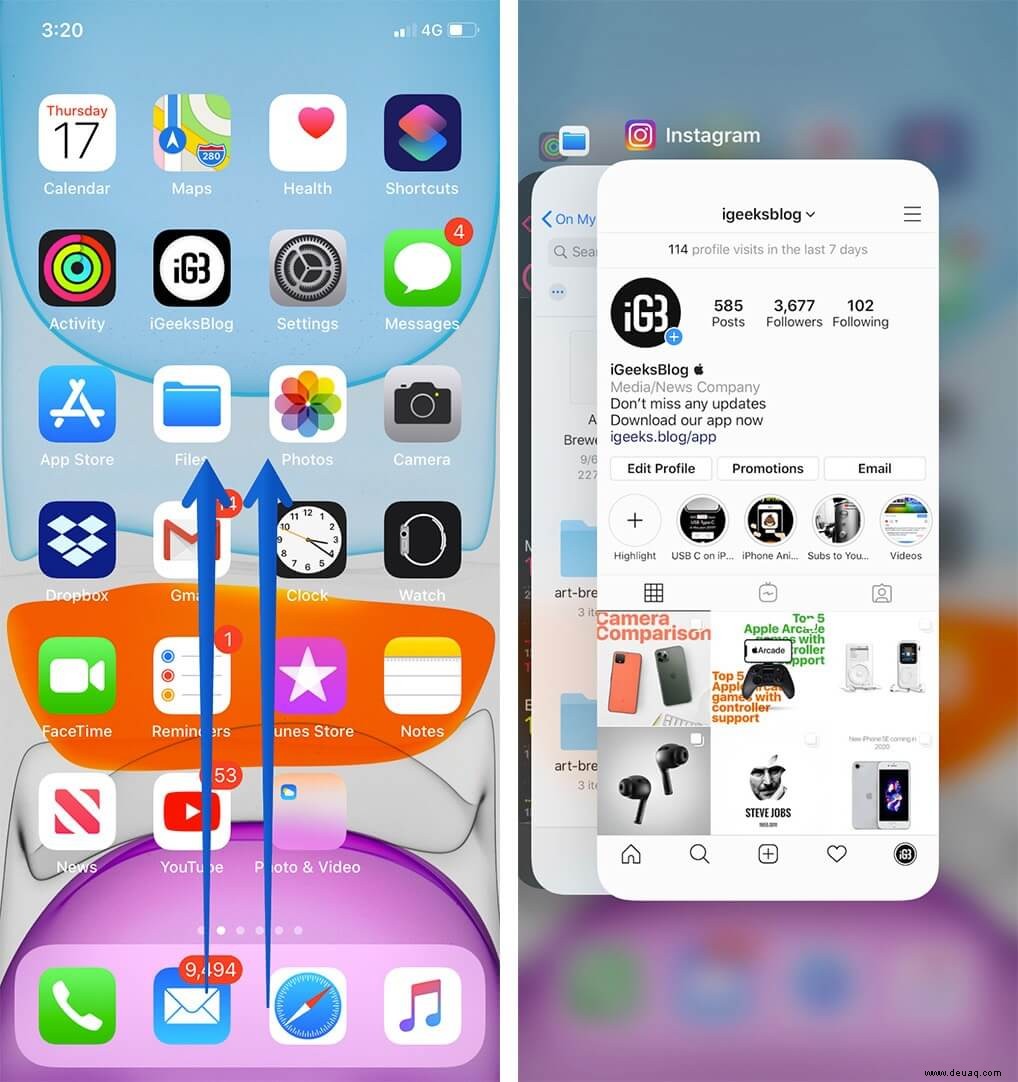
- Wischen Sie nach rechts oder links, um die App zu finden, deren Beenden Sie erzwingen möchten.
- Um das Schließen der App zu erzwingen, streichen Sie nach oben in der App.
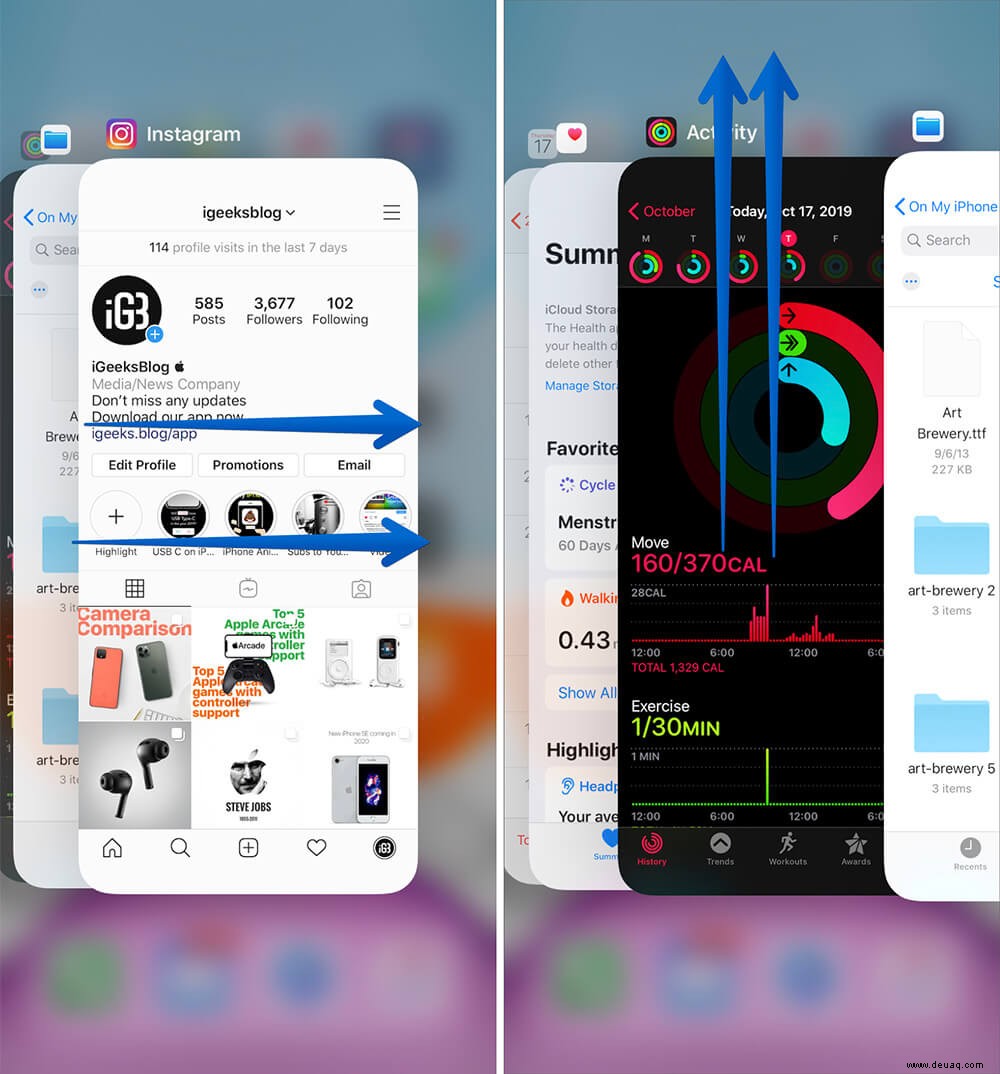
So schließen Sie Apps auf dem iPhone SE 2020, iPhone 8 oder früher
- Doppeltippen Sie auf die Startseite Schaltfläche, um den schnellen App-Umschalter anzuzeigen.
- Gehen Sie jetzt zur App Bildschirm, den Sie beenden möchten, und streichen Sie nach oben, um ihn vom Bildschirm zu entfernen.
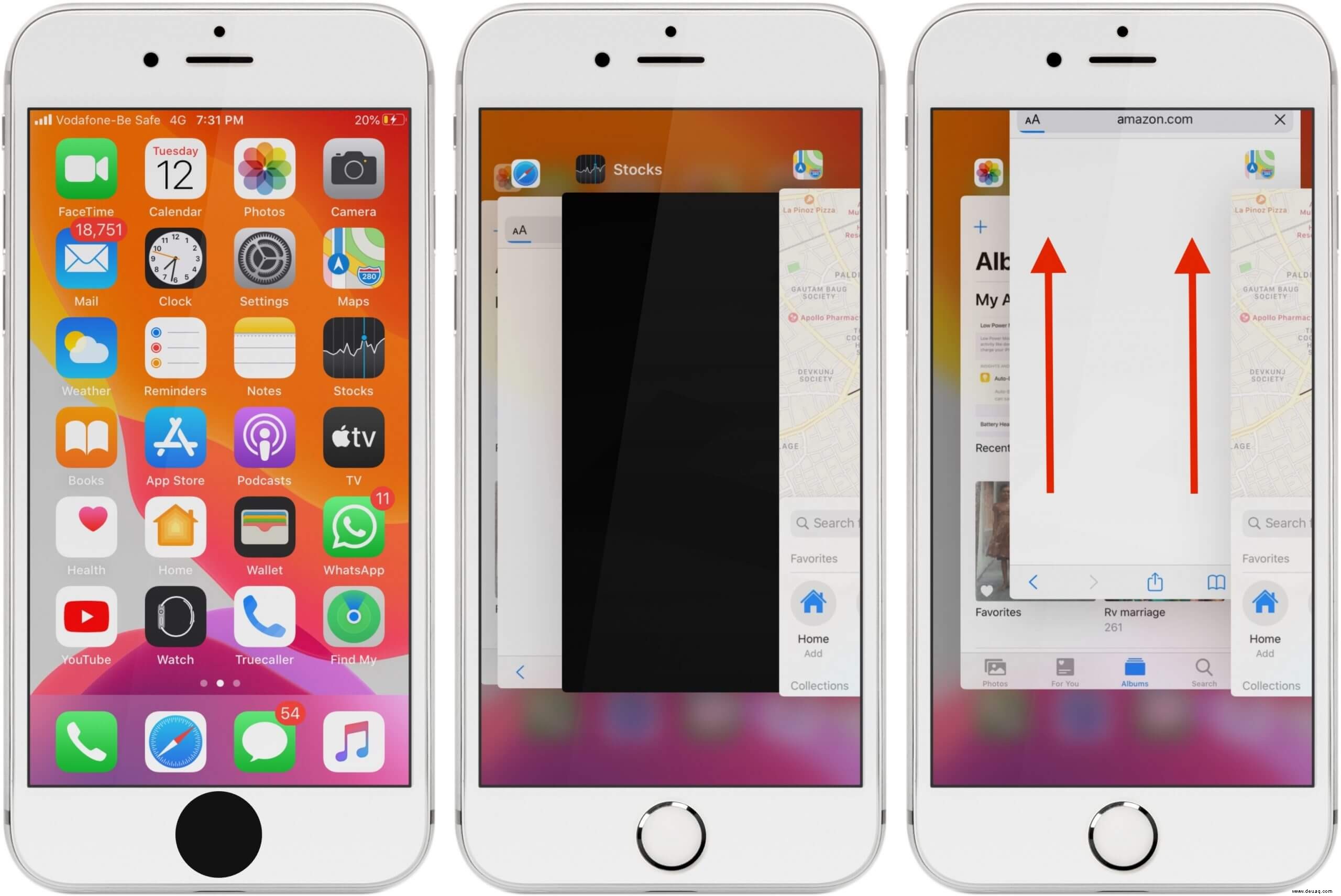
So erzwingen Sie das Beenden einer App auf dem iPad mit Face ID
Wenn Ihr iPad Pro über Face ID verfügt (auf dem iOS 12, iPadOS 13 oder höher ausgeführt wird), können Sie das Beenden von Apps wie folgt erzwingen:
- Nach oben wischen vom unteren Bildschirmrand in den mittleren Bereich. Halten Sie Ihren Finger eine Sekunde lang fest und lassen Sie ihn dann los.
- Alle zuvor geöffneten Apps werden in einem Raster angezeigt. Einfach nach oben wischen auf denen, die Sie schließen möchten.
So erzwingen Sie das Schließen einer App auf dem iPad mit der Home-Taste
Wenn Sie ein iPad mit einer physischen Home-Taste haben , einfach doppelt tippen es, um den App Switcher zu öffnen. Dann können Sie die Apps, die Sie beenden möchten, nach oben streichen.
Wenn auf Ihrem iPad mit Home-Taste iOS 12 (oder iPadOS 14/13) ausgeführt wird, können Sie alternativ auch nach oben wischen vom unteren Rand des Bildschirms, um den App-Umschalter anzuzeigen, und streichen Sie aus die Apps, die Sie schließen möchten.
Zusammenfassung
Es ist ziemlich einfach, das Beenden von Apps auf iPhone und iPad zu erzwingen. Aber man sollte es nur tun, wenn es wirklich nötig ist. Das ist, wenn eine App einfriert oder nicht reagiert. Es besteht keine Notwendigkeit, Apps regelmäßig zu schließen, da iOS darauf ausgelegt ist, sie im Hintergrund zu verarbeiten. Teilen Sie uns in den Kommentaren unten mit, ob Sie nach weiteren iOS-Tipps suchen.
Sie möchten auch diese Beiträge lesen:
- So versetzen Sie ein iPhone in den DFU-Modus
- Wie man den Batterieprozentsatz auf jedem iPhone anzeigt